CorelDRAW를 사용하여 그래픽 디자인 소프트웨어를 만드는 것은 매우 실용적입니다. 다양한 포스터와 홍보 페이지를 만드는 데 사용할 수 있으며 다양한 특수 효과를 추가할 수도 있습니다. 그렇다면 텍스트 컬링 효과를 추가하는 방법은 무엇입니까? 다음으로 CorelDRAW를 사용하여 텍스트 컬링 효과를 만드는 방법에 대한 튜토리얼을 제공하겠습니다!
1. CorelDRAW 소프트웨어를 열고 텍스트를 입력한 후 클릭하여 채우기를 제거합니다.
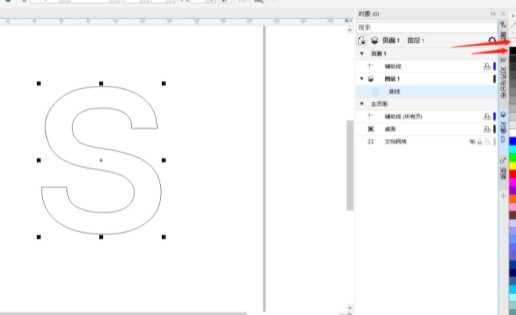
2. [조각칼 도구]를 이용하여 [절단 시 자동 닫기]를 클릭하여 특수효과를 주고 싶은 위치를 잘라냅니다.
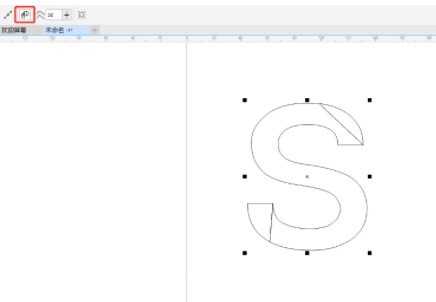
3. 절단할 부분을 선택하고 [회전 각도]를 클릭하면 180° 회전됩니다.
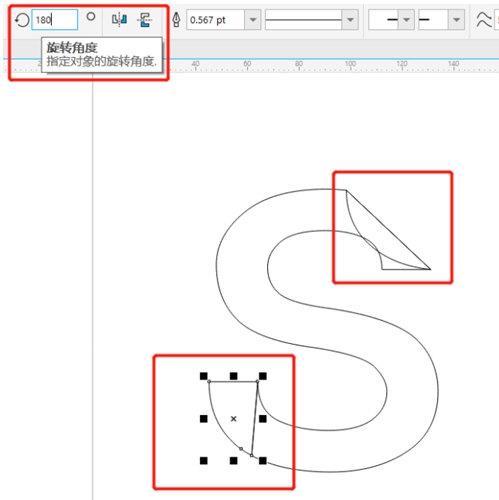
4. [인터랙티브 채우기 도구]를 클릭하여 원본 단어를 그라데이션 색상으로 채웁니다. 원본 단어 레이어 위의 절단 부분 레이어를 조정하는 데 주의하세요.
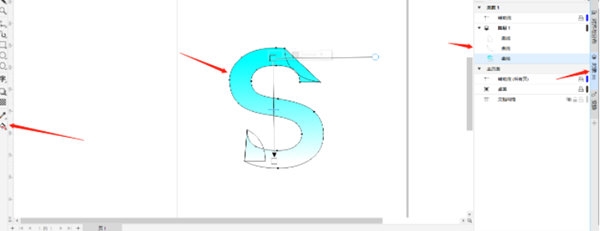
5. 잘라낸 부분을 선택하고, 아래 컬러 블록을 더블클릭해 [채우기 편집]을 열고, [균일하게 채우기]를 클릭해 잘라낸 부분을 원래 색보다 어두운 색으로 채워주세요.
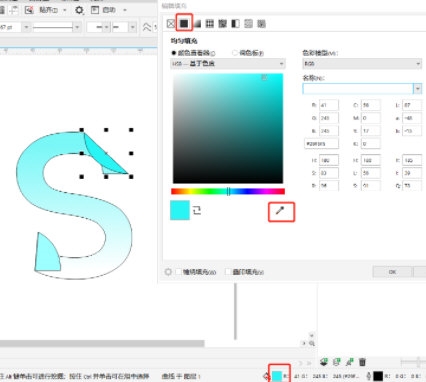
6. 그래픽 전체를 프레임에 넣고 클릭하여 채우기를 제거한 후 그림자 소품을 이용하여 잘라낸 부분에 그림자 효과를 추가합니다.
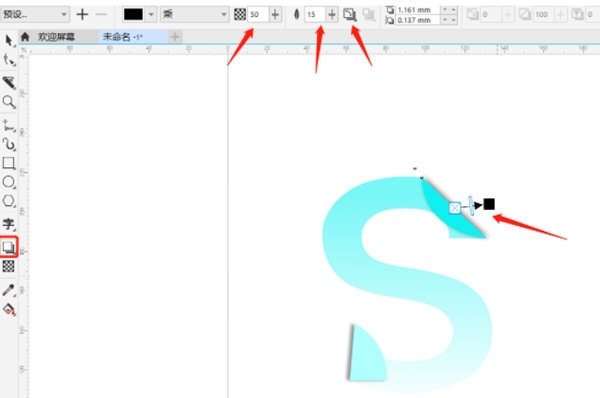
위의 작업을 통해 컬링 효과를 아주 잘 만들 수 있습니다. 텍스트 외에도 그림도 이 방법을 사용하여 만들 수 있습니다. 위 내용은 CorelDRAW 관련 튜토리얼입니다. 도움이 되길 바랍니다!